- Si Fallout: New Vegas falla en Windows 10, debe saber que no es el único que experimenta este problema.
- Experimentar bloqueos aleatorios en Windows 10 al intentar jugar Fallout: New Vegas puede causar cierta frustración.
- El uso del modo de compatibilidad en Windows 10 ha demostrado ser una solución útil para este problema.
- Otra forma de empezar a resolver este problema es editar algunos archivos de la carpeta de instalación del juego.
Bastantes jugadores han publicado en el foro de Microsoft solicitando ayuda para arreglar Fallout: New Vegas que falla o se congela.
A veces, el juego puede fallar repentinamente y devolver a los jugadores al escritorio. O el juego puede congelarse por completo. Un jugador dijo esto en una publicación del foro de MS:
Mi problema no es solo que Fallout se congela, sino que cuando lo hace, Windows 10 no cierra el programa. Entonces, termino teniendo que reiniciar mi computadora. No culpo a Windows 10 por la congelación, pero debería poder eliminar el programa sin reiniciar.
Al igual que solucionamos el error de tiempo de ejecución de Fallout New Vegas, hemos preparado soluciones detalladas para este problema en esta guía.
¿Por qué Fallout New Vegas sigue fallando?
Si se trata de bloqueos aleatorios de Fallout New Vegas, a continuación se detallan algunas de las posibles causas:
- Configuración de pantalla incorrecta: Una de las principales causas de este problema es la configuración incorrecta de la pantalla del juego. Esto es especialmente cierto en el caso de que el juego se bloquee después de haber comenzado a jugar durante algún tiempo. La solución a esto es optimizar la configuración de su pantalla.
- Problemas con el juego: Este problema puede deberse a su instalación. Necesitas reinstalar el juego para restaurar el servicio normal aquí.
A continuación se muestran algunas de las variaciones de este problema que puede esperar que solucione esta guía:
- Fallout New Vegas se bloquea al iniciar
- Fallout New Vegas se bloquea aleatoriamente
- Fallout New Vegas se bloquea en la pantalla de carga
- Fallout New Vegas colapsando con mods
¿Cómo puedo solucionar el bloqueo o la congelación de Fallout: New Vegas?
1. Ejecuta Fallout en modo de compatibilidad
- presione el ventanas clave y mi simultáneamente para abrir el Explorador de archivos.
- Abra la carpeta Fallout: New Vegas.
- Haz clic derecho en el archivo del juego Fallout.EXE y selecciona Propiedades.
- A continuación, haga clic en el Compatibilidad pestaña que se muestra directamente debajo.
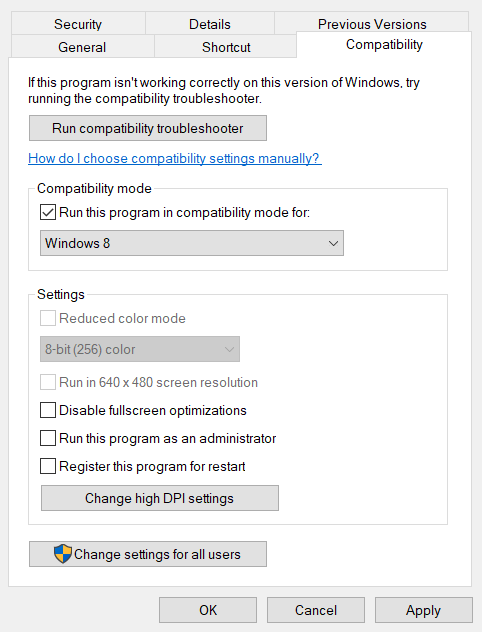
- Selecciona el Ejecute este programa en modo de compatibilidad caja.
- Seleccione ventanas 7 en el menú desplegable.
- presione el Solicitar botón.
- Hacer clic OK para salir de la ventana.
2. Edite los archivos Fallout.ini y Fallout_default.ini
- Primero, abra el Explorador de archivos.
- Luego abra su carpeta FalloutNV.
- Haga clic derecho en el archivo FALLOUT y seleccione Abrir con.
- Seleccione para abrir el archivo con el Bloc de notas.
- Encuentra el bUseThreadedAI=0 ajuste en el archivo.
- Cambiar el bUseThreadedAI=0 ajuste a bUseThreadedAI=1.
- Presione Entrar después bUseThreadedAI=1 para agregar una nueva línea.
- Luego añade iNumHWThreads=2 en la línea vacía justo debajo bUseThreadedAI=1.
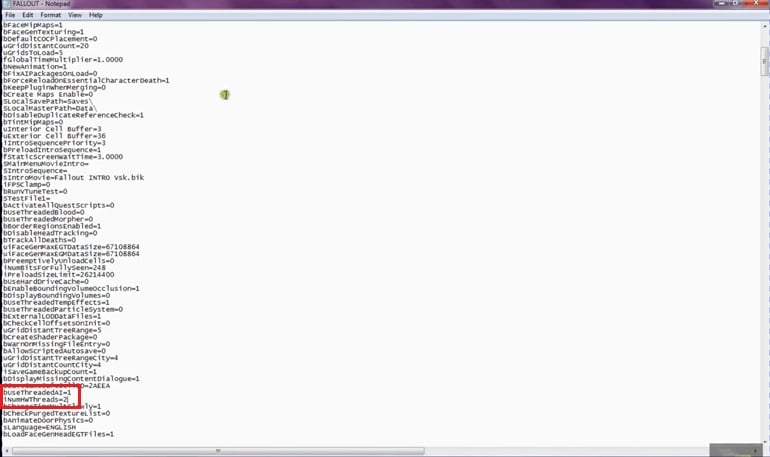
- Hacer clic Archivo para abrir un menú.
- Seleccione Salvar en el menú.
- A continuación, abra esta ruta en el Explorador de archivos: C:Archivos de programa (x86)SteamSteamAppscommonFallout New Vegas
- Haz clic derecho en Fallout_default.ini y selecciona Abrir con para abrir el archivo en el Bloc de notas.
- Modifique el archivo Fallout_default.ini exactamente de la misma manera que editó Fallout_default.ini como se describe en los pasos cinco a ocho.
- Luego guarde el archivo.
3. Instale el mod New Vegas Anti Crash (NVAC)
Descarga el mod y extrae el contenido.
- Abra la página web de descarga del mod New Vegas Anti Crash.
- Regístrese e inicie sesión en el sitio web de NexusMods.
- Haga clic en el Descargar manual botón para NVAC.
- Luego seleccione descargar el archivo NVAC.ZIP.
- Abra la carpeta en la que descargó el NVAC.ZIP en el Explorador de archivos.
- Haga doble clic en NVAC.ZIP para abrirlo.
- Haga clic en el Extraer todo opción en el Herramientas de carpetas comprimidas pestaña.
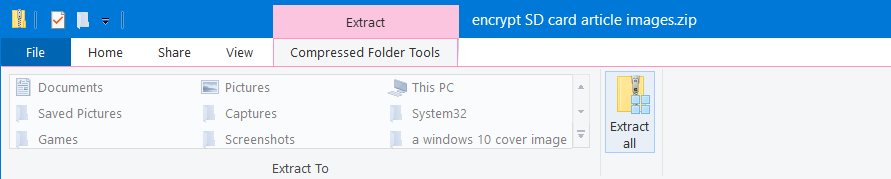
- Hacer clic Navegar para elegir una ruta de carpeta para extraer el ZIP.
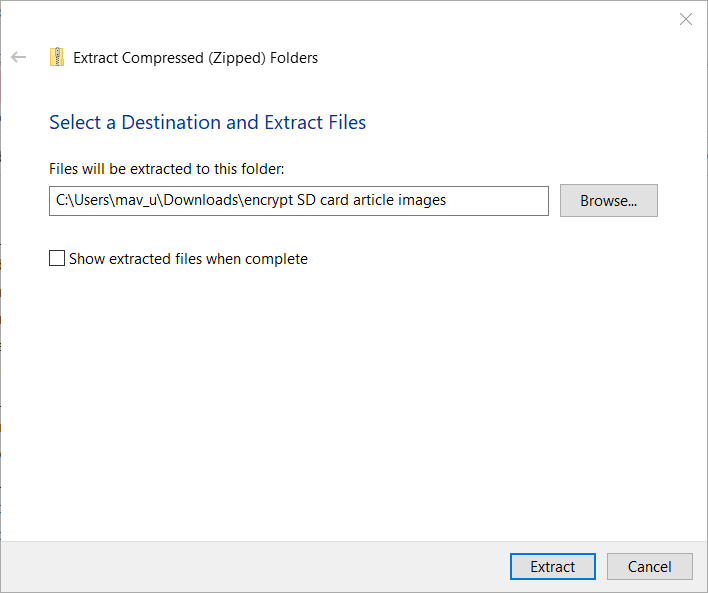
- Selecciona el Mostrar archivos extraídos cuando esté completo caja.
- presione el Extracto botón.
Mover el contenido a la carpeta correcta
- Abra la subcarpeta NVSE.
- A continuación, seleccione todo el contenido dentro de la carpeta nvse_5_1_beta4 presionando la tecla de acceso directo Ctrl + A.
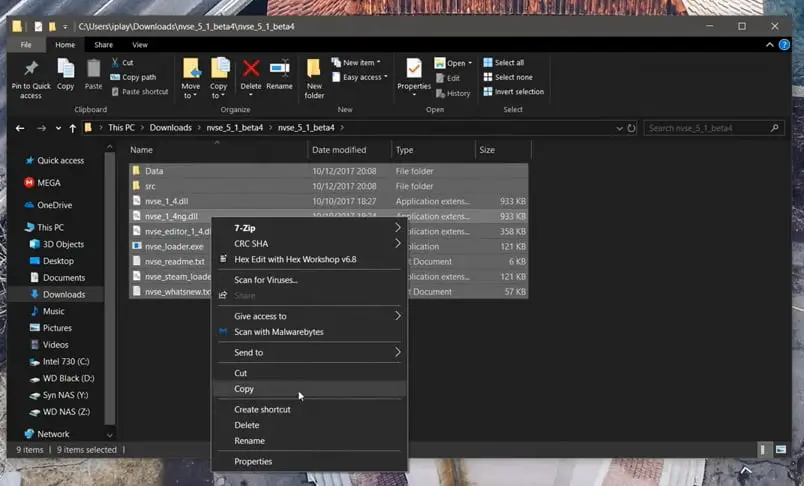
- Presione la tecla de acceso directo Ctrl + C para copiar los archivos.
- Abre tu carpeta de Fallout New Vegas en: Archivos de programa (x86)SteamsteamappscommonFallout New Vegas
- Haga clic en el Pegar botón en el Casa pestaña.
- Luego abra la carpeta NVAC.
- Abra las subcarpetas NVSE, New Vegas Anti Crash y Plugins como se muestra en la imagen de abajo.
- Haga clic derecho en el archivo nvac.dll y seleccione Copiar.
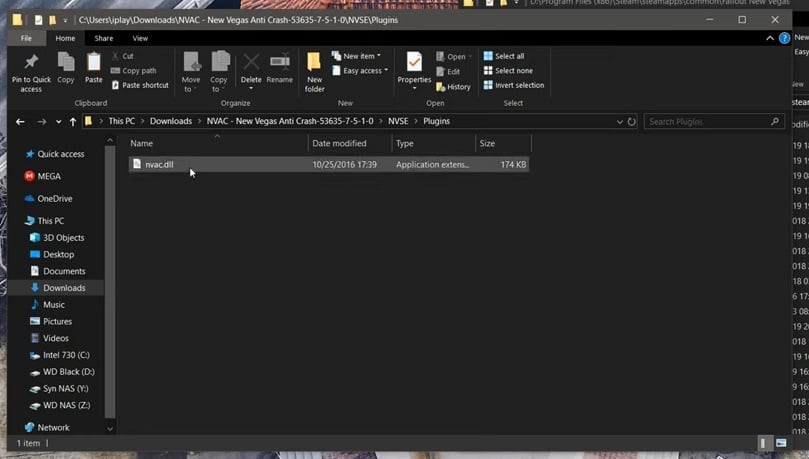
- Abre tu carpeta de Fallout New Vegas de nuevo.
- Luego abra las subcarpetas Data, nvse y Plugins.
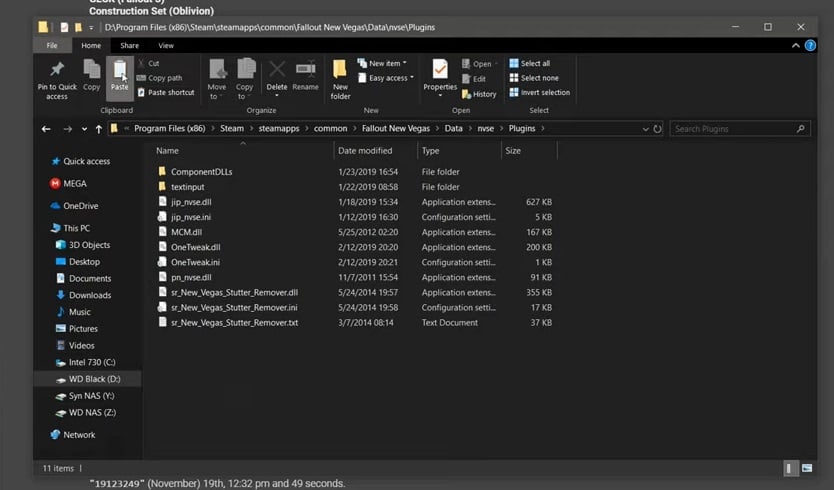
- presione el Pegar para copiar nvac.dll en la subcarpeta Complementos.
4. Ajustar la configuración de pantalla para Fallout
- Abra la carpeta Fallout: New Vegas.
2. Haga clic en FalloutNVLauncher.exe para abrir el lanzador de Fallout.
3. Hacer clic OPCIONES.

4. A continuación, seleccione el con ventana caja.
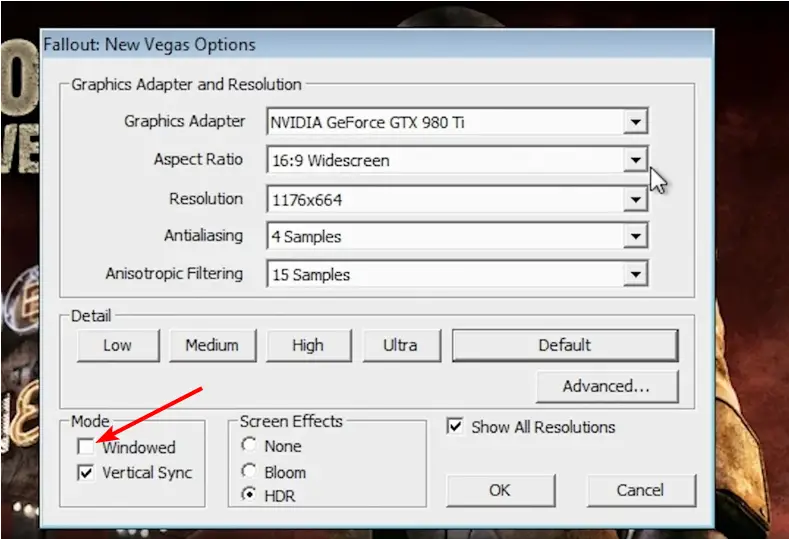
5. Haga clic en el Ninguno botón de radio para efectos de pantalla.
6. Seleccione una resolución más baja en la Resolución Menú desplegable.
5. Vuelva a instalar Fallout: New Vegas
- Haga clic derecho en Windows 10 Comienzo botón y seleccione iniciar Correr desde el menú abierto.
- Escribe appwiz.cpl en el cuadro de texto Abrir y haga clic en OK para abrir la ventana del desinstalador.
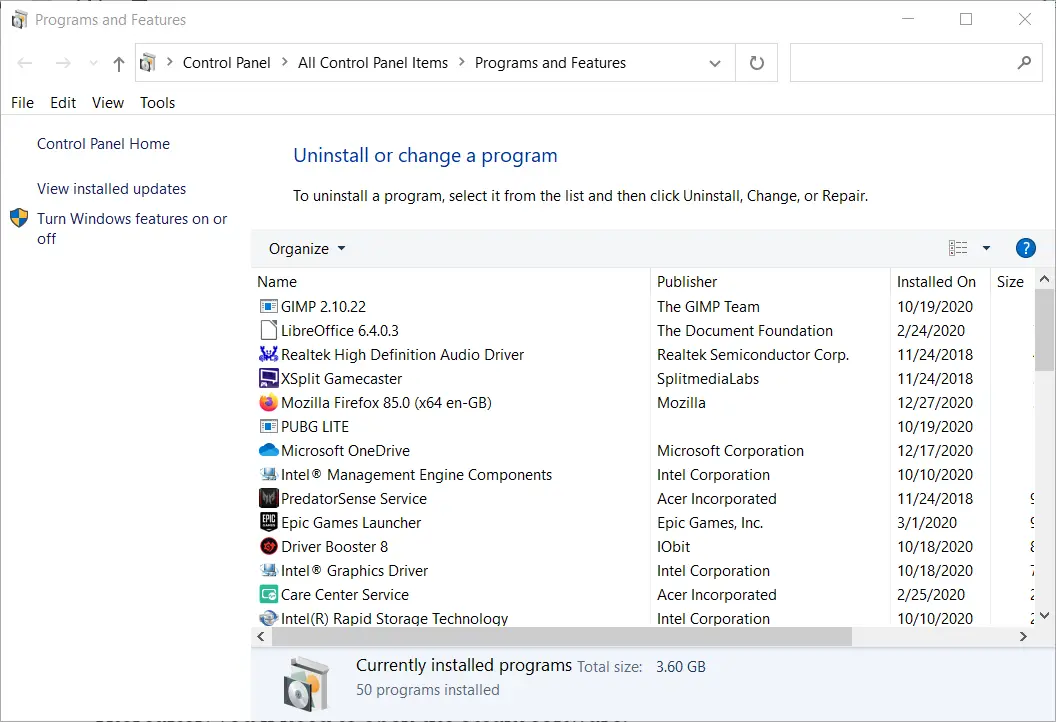
- A continuación, seleccione Fallout: New Vegas en la ventana del desinstalador.
- Hacer clic Desinstalar en la ventana Programas y características.
- Luego haga clic Desinstalar para confirmar.
- A partir de entonces, deberá abrir el software Steam.
- Hacer clic Biblioteca en vapor.
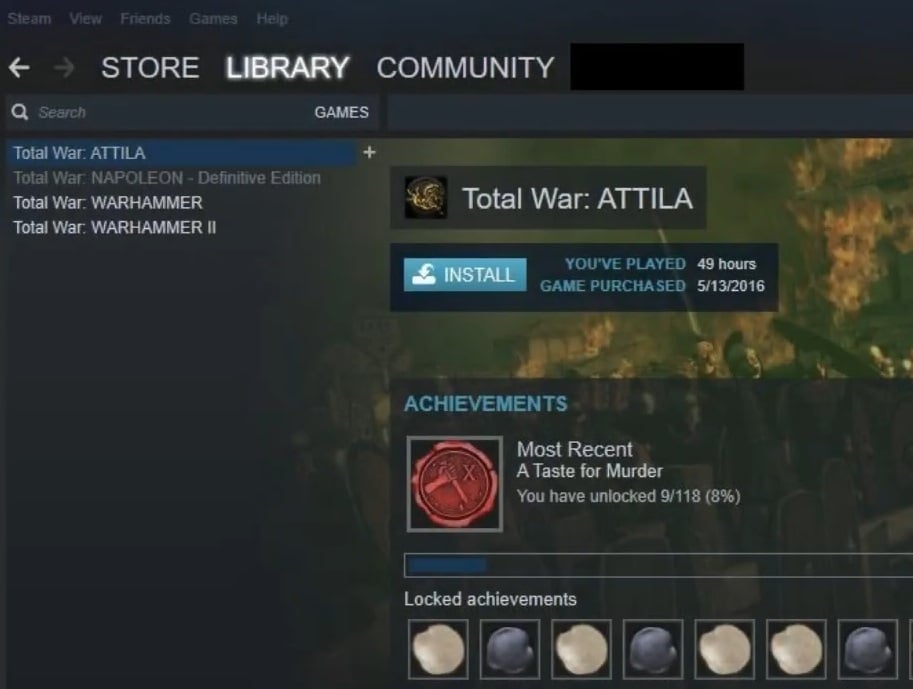
- Seleccione Fallout New Vegas en su Biblioteca lista.
- Luego haga clic en el Instalar botón de Fallout: New Vegas para reinstalar el juego.
Cómo arreglar Fallout New Vegas sigue fallando en Windows 11
A continuación se muestra la lista de correcciones para aplicar si se enfrenta a este problema en el sistema operativo más reciente:
- Actualice sus drivers
- Ejecuta el juego en modo de compatibilidad
- Reinstalar el juego con privilegios administrativos
Estas correcciones deberían ayudarlo a restaurar la normalidad del juego en Windows 11 en poco tiempo. Afortunadamente, ya hemos cubierto la mayoría de ellos en esta guía. Por lo tanto, solo necesita realizar algunos cambios debido a la diferencia en el sistema operativo.
Esas son algunas de las resoluciones que los jugadores han solucionado Fallout: New Vegas fallando y congelando. Del mismo modo, si experimenta caídas, retrasos y tartamudeos de FPS en Fallout New Vegas, consulte nuestra guía para solucionarlo rápidamente.
Eso no significa necesariamente que sean resoluciones garantizadas para todos, pero vale la pena intentar esas soluciones.






